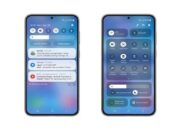HP – 6 Cara Mengatasi WiFi Tidak Bisa Diaktifkan di HP Realme C11 dengan ColorOS Terbaru. WiFi adalah salah satu fitur penting pada smartphone yang memungkinkan pengguna untuk terhubung ke internet tanpa menggunakan data seluler.
Namun, terkadang pengguna HP Realme C11 dengan ColorOS terbaru mengalami masalah di mana WiFi tidak dapat diaktifkan.
6 Cara Mengatasi WiFi Tidak Bisa Diaktifkan di HP Realme C11 dengan ColorOS Terbaru
Dalam artikel ini, kami akan memberikan langkah-langkah untuk mengatasi masalah tersebut dan memungkinkan Anda kembali menggunakan WiFi dengan lancar di HP Realme C11.
Langkah-langkah Mengatasi WiFi Tidak Bisa Diaktifkan:
1. Restart Perangkat
Langkah pertama yang dapat Anda coba adalah dengan melakukan restart pada HP Realme C11 Anda. Kadang-kadang, masalah sementara dapat diselesaikan dengan melakukan restart perangkat.
2. Periksa Pengaturan WiFi
Buka menu Pengaturan > Jaringan & Koneksi > WiFi pada HP Realme C11 Anda. Pastikan WiFi dalam keadaan aktif. Jika tidak, aktifkan WiFi dengan menggeser tombol ke posisi “On”.
3. Lakukan Wipe Cache Partisi
Matikan HP Realme C11 Anda, kemudian masuk ke mode pemulihan dengan menekan tombol Volume Up dan Power secara bersamaan. Setelah masuk ke mode pemulihan, pilih opsi “Wipe Cache Partition” menggunakan tombol Volume dan konfirmasi dengan tombol Power.
Baca juga: 10 Tips Ampuh Meningkatkan Kinerja HP Realme C11: Solusi Cepat untuk Masalah Umum
Baca juga : Daftar HP Poco 7 Series yang Resmi Dirilis hingga Juli 2025
Setelah selesai, reboot perangkat dan periksa apakah masalah sudah teratasi.
4. Lakukan Reset Pengaturan Jaringan
Buka menu Pengaturan > Pengaturan Tambahan > Reset Pengaturan > Reset Pengaturan Jaringan pada HP Realme C11 Anda. Ini akan menghapus semua pengaturan jaringan, termasuk WiFi, Bluetooth, dan jaringan seluler.
Baca juga : Xiaomi Redmi Note 14 Series Resmi Masuk Indonesia Juli 2025, Ini Spesifikasi dan Varian Lengkapnya
Setelah reset selesai, coba untuk mengaktifkan WiFi lagi dan sambungkan ke jaringan WiFi yang tersedia.
5. Perbarui Perangkat Lunak
Pastikan perangkat lunak HP Realme C11 Anda telah diperbarui ke versi terbaru. Buka menu Pengaturan > Tentang Ponsel > Pembaruan Sistem dan periksa apakah ada pembaruan yang tersedia. Jika ada, unduh dan instal pembaruan tersebut.
Baca juga : Huawei Pura 80 Series dan Nova 13 Pro Resmi Hadir di Indonesia Juli 2025
Baca juga: Solusi Mudah Mengatasi Masalah Koneksi Internet di HP Realme C11
6. Lakukan Pemulihan Pabrik (Factory Reset)
Jika langkah-langkah di atas tidak berhasil, Anda dapat mencoba melakukan pemulihan pabrik pada HP Realme C11 Anda.
Baca juga : iPhone 17 Pro Max Diprediksi Miliki Kapasitas Baterai Lebih Besar dari iPhone 16 Pro Max
Sebelum melakukan pemulihan pabrik, pastikan untuk mencadangkan semua data penting Anda, karena proses ini akan menghapus semua data dari perangkat.
Anda dapat melakukan pemulihan pabrik melalui menu Pengaturan > Pengaturan Tambahan > Pemulihan > Reset Pabrik.
Dengan mengikuti langkah-langkah di atas, seharusnya Anda dapat mengatasi masalah WiFi yang tidak dapat diaktifkan di HP Realme C11 dengan ColorOS terbaru.
Jika masalah masih persisten setelah mencoba semua langkah tersebut, disarankan untuk menghubungi layanan dukungan pelanggan Realme untuk bantuan lebih lanjut.